Файл: Соколов А. С 2023 установка настройка и работа с linux лабораторная работа 1,2,3,5,6 по курсу Администрирование информационных систем ягту 09. 03. 02.docx
ВУЗ: Не указан
Категория: Не указан
Дисциплина: Не указана
Добавлен: 22.11.2023
Просмотров: 101
Скачиваний: 11
ВНИМАНИЕ! Если данный файл нарушает Ваши авторские права, то обязательно сообщите нам.
Министерство науки и высшего образования Российской Федерации Федеральное государственное бюджетное образовательное учреждение высшего образования
«Ярославский государственный технический университет»
Кафедра «Информационные системы и технологии»
Лабораторную работу защитил с оценкой _____________ Преподаватель
___________ Соколов А.С
«___»__________ 2023
УСТАНОВКА НАСТРОЙКА И РАБОТА С LINUX
Лабораторная работа №1,2,3,5,6
по курсу «Администрирование информационных систем»
ЯГТУ 09.03.02
Работу выполнил студент группы ЗИС-37 __________ Попов М.А
__________Харлов Е.Д
«___»____________ 2023
2023
Лабораторная работа №1
Задание:
Организуйте своё постоянное рабочее пространство с дистрибутивом Debian одним из трёх способов:
-
персистентная живая система (загрузка с флешки) -
виртуальная машина -
дуалбут/основная система
После установки системы откройте настройки и:
-
измените обои рабочего стола вашего пользователя -
добавьте в систему нового базового пользователя guest с п -
найдите экран с информацией о системе/машине -
найдите или добавьте горячую клавишу для вызова терминала
Найдите среди приложений:
-
текстовый редактор -
браузер -
файловый браузер -
менеджер пакетов ПО -
диспетчер задач (монитор процессов) -
терминал -
любую игру
В файловом браузере:
-
откройте домашнюю папку пользователя -
откройте корневую папку системы ( / ) -
в корневой папке найдите где лежат пакеты с играми -
откройте каждую папку корня системы, посмотрите, что в них, кратко опишите находки
В менеджере пакетов ПО:
-
установите игру SuperTux -
установите видеоплеер VLC. Поменяйте плеер по умолчанию на него в настройках
В терминале:
-
используйте команду rev. Что она делает? Выйдите из неё нажатием Ctrl+C -
используйте команду pwd. Что она делает? -
используйте команду ls -l. ды Что она делает? Наберите её же без аргумента -l. В чём разница? -
используйте команду man ls. Что она делает? Как из неё выйти? Используйте её с первыми двумя командами
Решение:
-
Я установил Astra Linux (Она построена на базе Debian). И заменил там фон на рабочем столе.
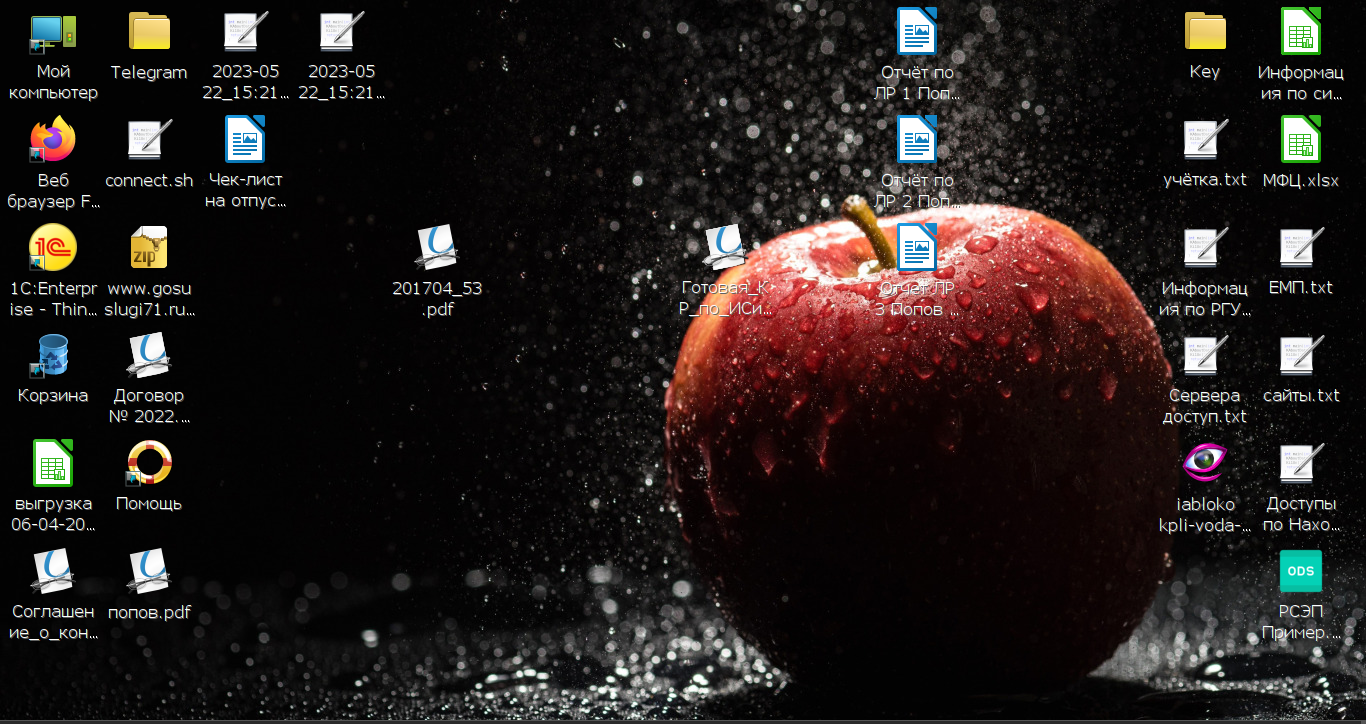
-
Добавил в систему нового пользователя quest с помощью команды sudo useradd -m quest -
Нашел экран с информацией о системе.
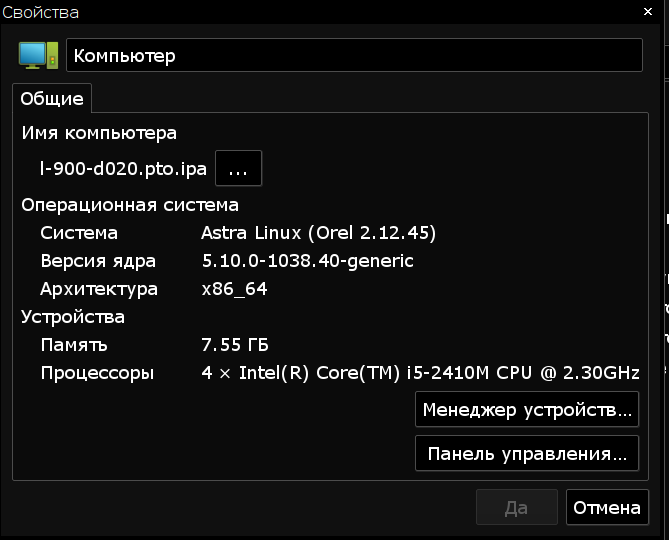
-
Вывел на панель быстрого доступа, терминал Fly
-
Нашел среди приложений текстовый редактор, браузер, файловый браузер, менеджер пакетов ПО, терминал, любую игру.
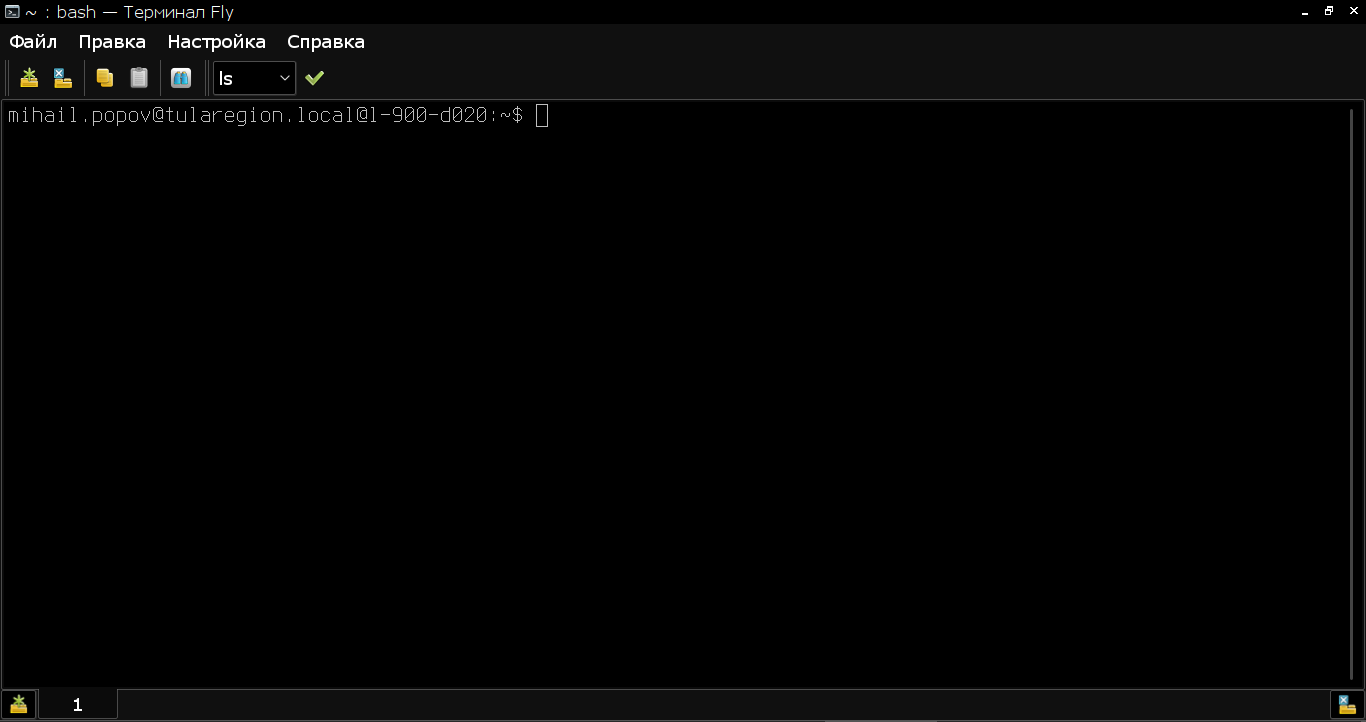
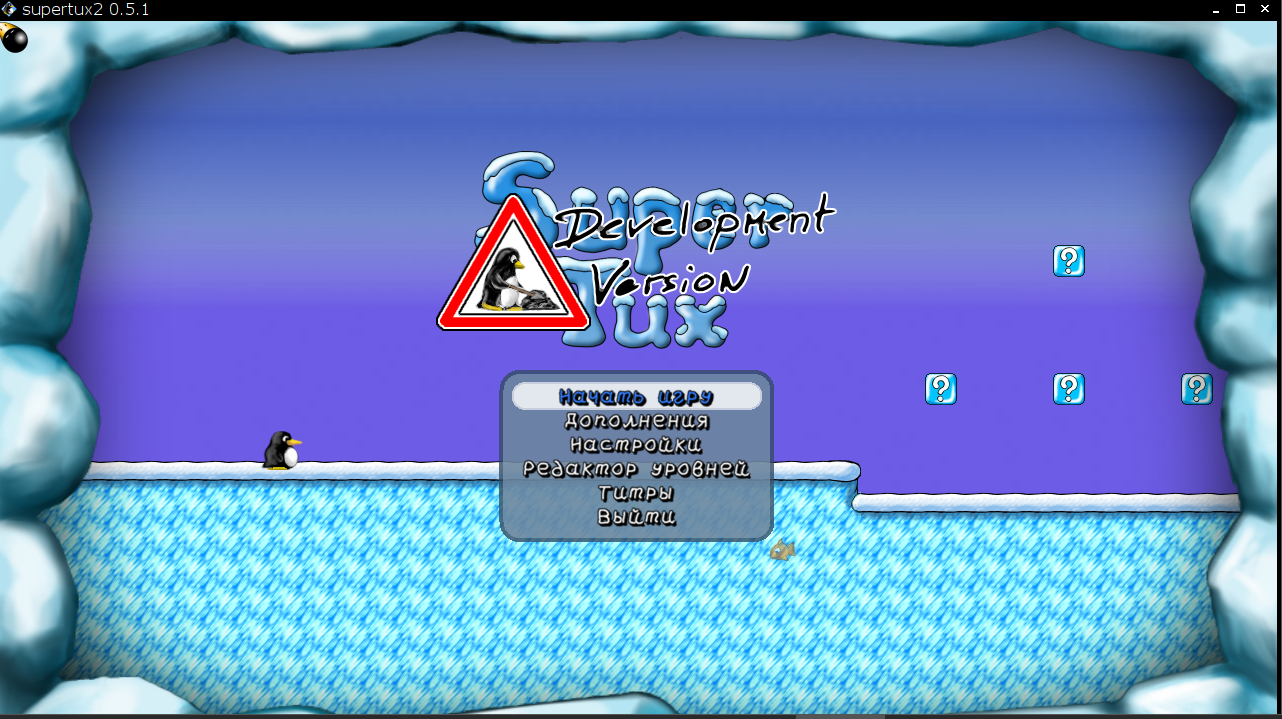
-
Открыл домашнюю папку пользователя.
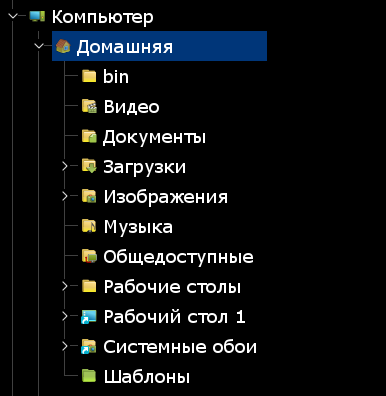
-
Открыл корневую папку системы /
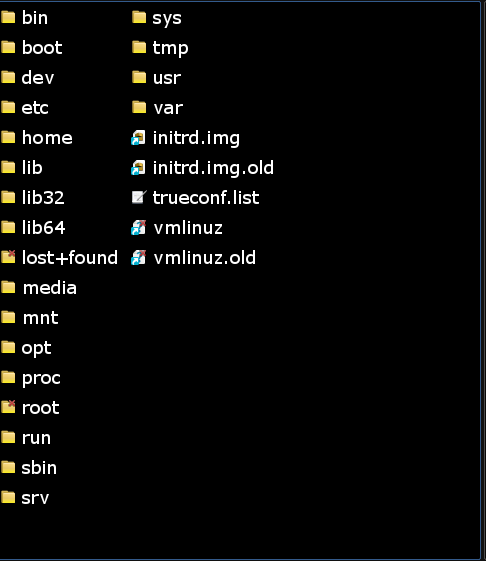
-
В /etc хранятся конфиги приложений. В /dev это папка файлов устройств. /boot загрузчик, /media монтируются сьемные носители, /usr/bin сюда помещаются исполняемые файлы программ, /usr/lib/ здесь хранятся необходимые библиотеки, для приложений. /home домашняя директория для пользователей. -
Использовал команду rev. Она делает текст наоборот.
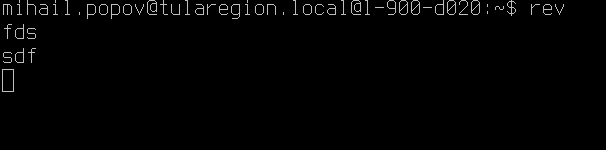
-
Использовал команду pwd. Она показывает директорию, в которой я нахожусь на данный момент.
-
ls -l отображает список файлов и директорий. ключ -l показывает подробную статистику.
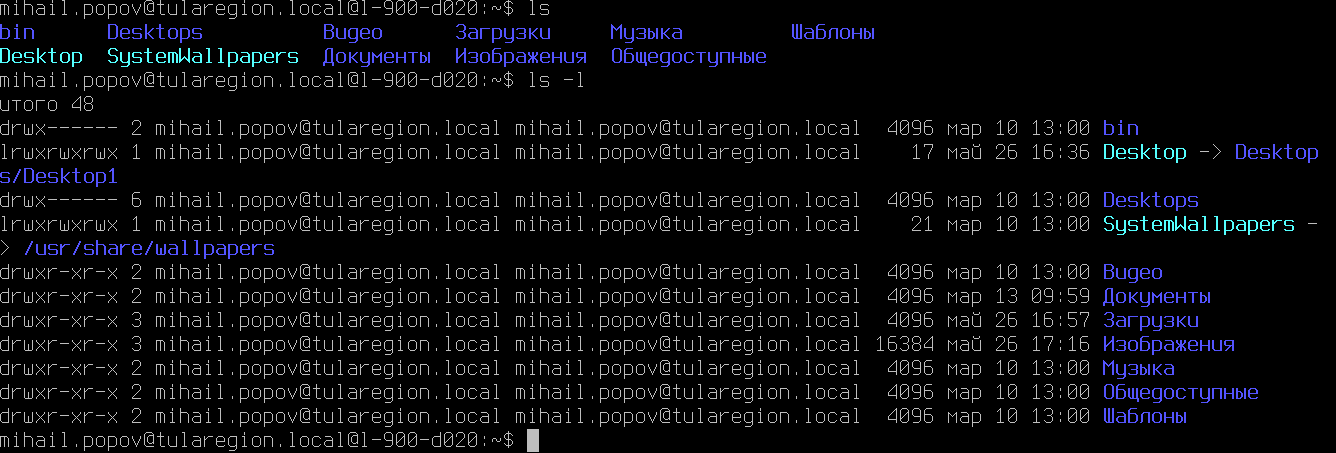
-
Команда man – это мануал. Подробная инструкция для каждой команды. Встроенная утилита Linux.
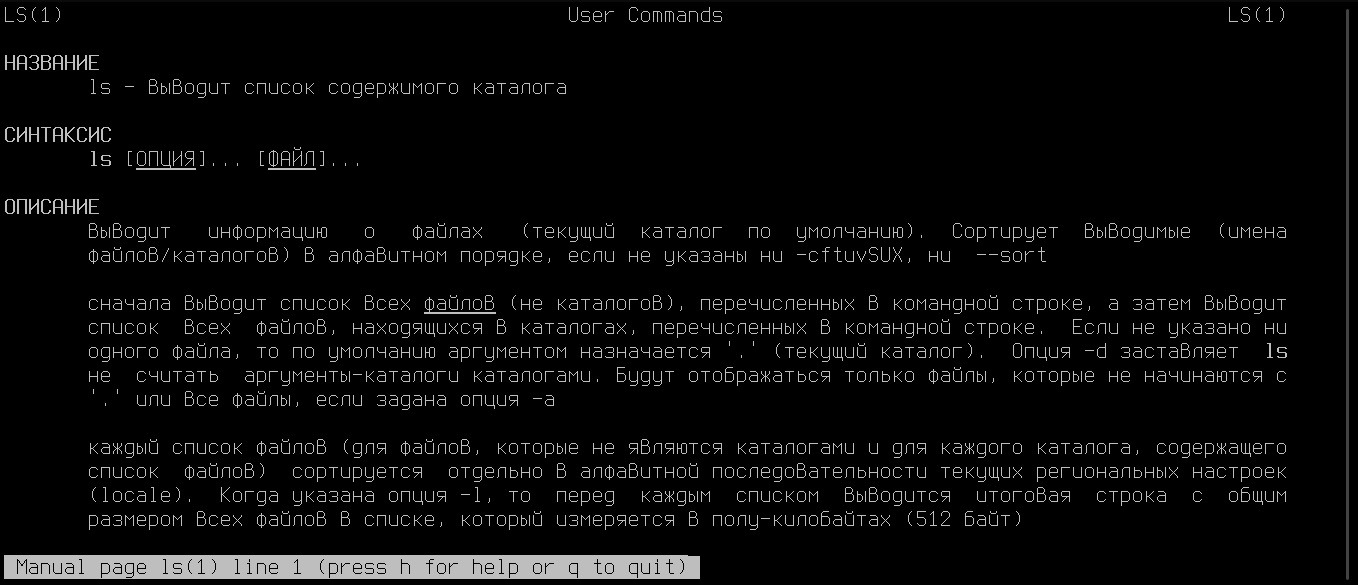
Лабораторная работа №2
Задание:
Откройте терминал. Все задания выполняются в нём.
Делайте скриншот каждого задания!
-
Найдите вашу пользовательскую папку и перейдите в неё. -
Создайте в ней 3 папки с фамилиями других студентов вашей подгруппы. -
Создайте в одной из этих папок 4 текстовых файла с названиями дисциплин, которые были в прошлом семестре. -
Скопируйте их в две другие папки. -
Напишите в этих файлах транслитом оценки по этим дисциплинам этих студентов (Otlichno, Horosho и т.д.). -
Удалите одну из трех папок.D -
Покажите структуру одной из оставшихся двух папок. -
Добавьте во все файлы строчку "Hello world!" с помощью команды -
Возьмите по одному файлу каждого из оставшихся студентов и сравните их. -
Создайте в папке одного из студентов новый файл под названием poem. Напишите или скопируйте в него любое стихотворение не менее 8 строк (всё ещё с помощью терминала). -
Выведите его на экран без nano. -
Найдите все строки с буквой "k" (или "к" если стих на кириллице). -
Заархивируйте и сожмите обе папки студентов в вашу пользовательскую папку, не удаляя их. -
Откройте полный список процессов и найдите в нем любой из процессов, который вы только что выполняли. -
Убейте найденный процесс по его PID. -
Добавьте в файл /etc/hosts строку с 139.130.4.5 testserver.local) -
Пинганите (ping) testserver.local. -
Удалите последнюю внесенную строку.
Решение:
-
Нашел пользовательскую папку и перешел в нее.
-
Создал в ней 3 папки с фамилиями других студентов.
-
Создал 4 текстовых файла.

-
Скопировал 2 файла в другие папки
-
Вписал в эти файлы оценки по дисциплинам.

-
Удалил одну из директорий.
-
Показал структуру одной из директорий.
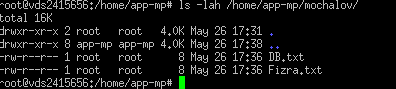
-
Добавил во все файлы строчку "Hello world!"
9, 10,11) Создал в папке студента новый файл poem написал в нег стихотворение и открыл файл без nano.
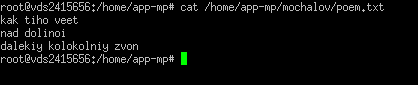
12) Нашел все строки с буквой k
13) Заархивировал 2 папки
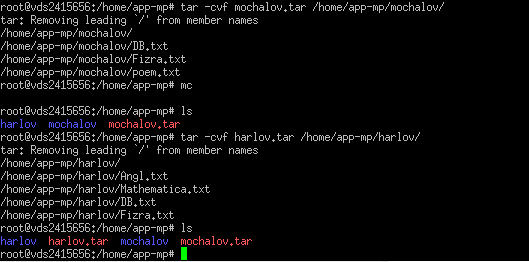
14) Открыл список всех процессов.
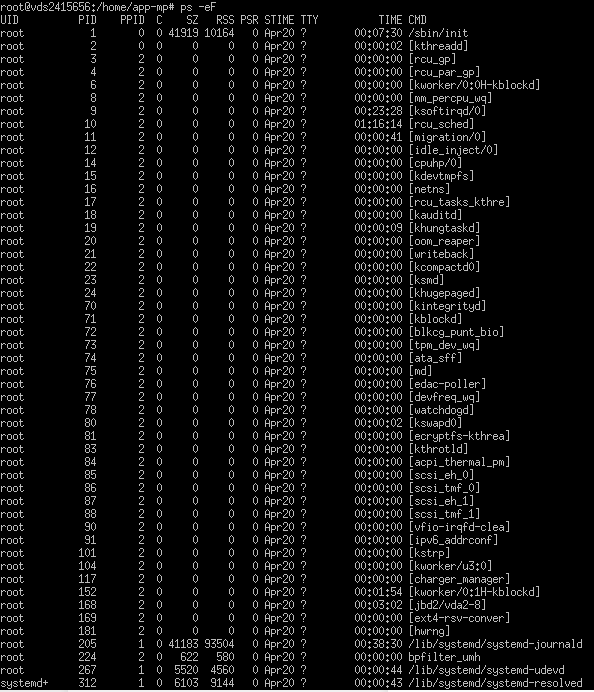
15) Убил процесс по его PID
16) Добавил в hosts строку.
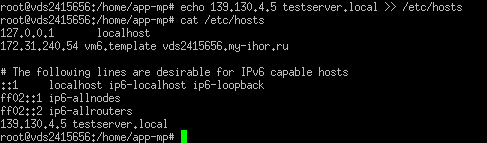
17) Пинганул.
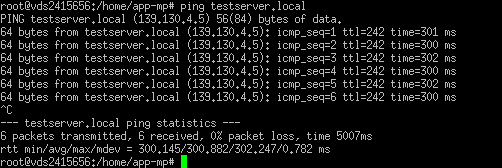
18) Удалил строку.
\
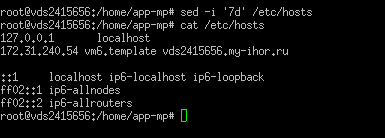
Лабораторная работа №3
Задание:
Делайте скриншоты на каждом этапе и ответьте на вопросы.
-
-
Добавьте отдельную группу для -
fellowstudents. Причислите их к этой группе. -
Сделайте их владельцами их же папок с файлами предметов/оценок.ch -
Создайте идентичную третью папку со своим именем. Дайте ей права 444 (chmod). Какие это права? -
Добавьте права на запись для себя символьным методом. Какому битовому значению (chmod ???) они соответствуют теперь? -
Удалите права на чтение для всех, кого нет в вашей группе. Какому битовому значению (chmod ???) они соответствуют теперь?ch -
Докажите существование группы fellowstudents в файле групп с помощью grep. -
Добавьте в неё своего пользователя (не root!) и сделайте новую группу главной для своего пользователя. -
Зайдите от имени другого студента и попробуйте получить доступ к вашей папке. Какие права у вас есть? -
Создайте в своей папке новый файл hello. Внесите в него текст: echo 'Hello, world' -
Попробуйте запустить его (всё ещё от имени другого студента). Что появляется на экране? Почему? -
Снова поменяйте пользователя на своего и попробуйте запустить ещё раз. Измените владельца/права таким образом, чтобы запускать могли все студенты в системе, а изменять только вы. Остальные не должны иметь доступа к файлу вообще. Попробуйте запустить еще раз от своего имени и от имени другого студента. -
Зайдите как root. Поменяйте пароль одному из студентов и заблокируйте его от изменений. -
Добавьте своего пользователя в список суперюзеров (sudoers). Снова перезайдите под своим основным su пользователем. -
Обновите индексы репозиториев и установленные пакеты. -
Установите любой браузер через aptitude. -
Узнайте все stable репозитории, которыми пользуется ваша система, с помощью grep. -
Установите особую версию chromium-l10n —70-ую.Установите 73 версию chromium-browser из репозитория старой версии Debian — Stretch. -
Удалите её и поставьте актуальную. -
С помощью Midnight Commander перенесите папки ваших сокурсников в их личные домашние каталоги.
Решение:
-
Создал группу.
-
Создал пользователей и дал им домашние каталоги.
-
Добавил пользователей в созданную группу.
-
Дал пользователям и группе права на их папки.
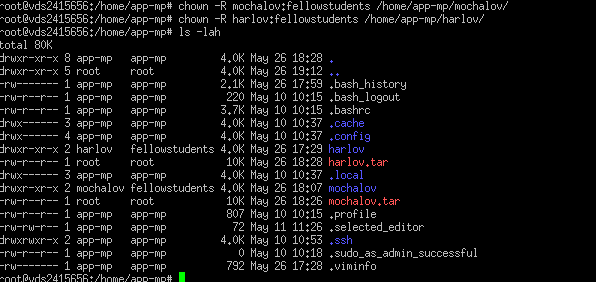
-
Выдал себе права 444 на мою папку (Первая 4 значит чтение только для меня, вторая чтение только для группы, третья чтение для всех остальных)
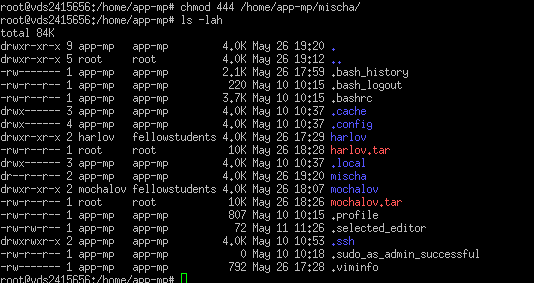
-
Добавил себе права на запись.
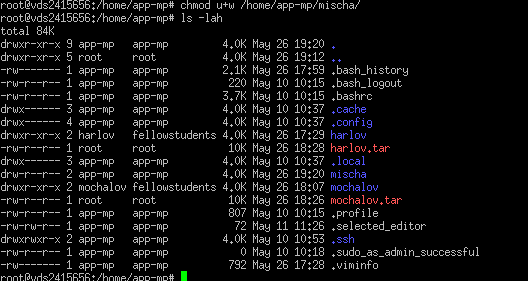
-
Удалил права для всех остальных пользователей на чтение.
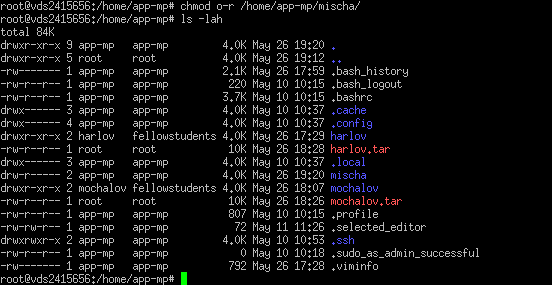
8) Доказал существование группы с помощью grep
9) Сделал для своего пользователя основной группу fellowstudents
10) К моей папке Mischa у пользователя Mochalov прав нету, так как она предназначена для группы app-mp и то только на чтение, а пользователь не состоит в этой группе.
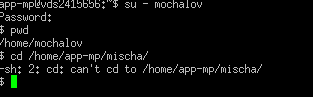
11) Я создал файл за пользователя mochalov в его домашней директории и смог его просмотреть, так как я являюсь его владельцем.
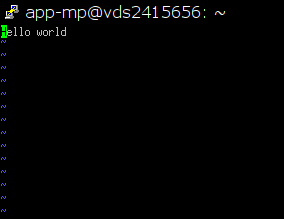
12) Поменял владельца файла на себя и поставил права 640, чтобы я могу редактировать и читать файл, группа только чтение, а все остальные – ничего.
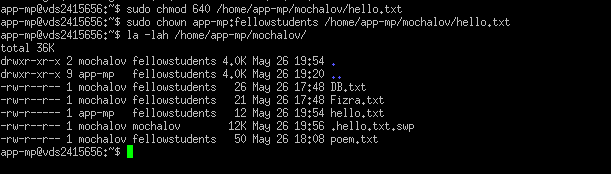
13) Зашел за root с помощью команды sudo -s и поменял пароль пользователю mochalov с помощью passwd mochalov, а потом заблокировал его sudo usermod -L mochalov